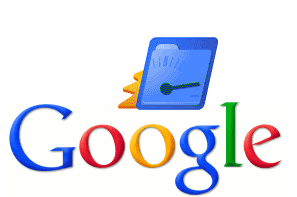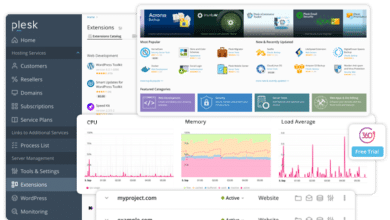XAMPP Server Kurulumu

Bugün XAMPP araçılığıyla Kişisel Bilgisayarımıza Veya Windows İşletim Sistemli ( Linux Sürümleri İçin ’de Versiyonları Mevcut Ama Zaten Linuxlar ’da Direkt Apache Desteği Vb. Bulunmakta ) Bilgisayarımıza Tek Tıklama İle Sunucu Haline Getirmeyi Göstereceğiz Bu Sunucu’dan Kastımız , Statik İp Hizmetiniz ’de Mevcutsa Hat Değerleriniz Simetrik İse Verimli Olacaktır. Hat Değerlerin vede Bilgisayarın 7/24 Acık Kalması Göz Önüne Alındığın ’da Sunucu Gerekliliği vede Ucuzluğu Ortaya Cıkıyor.Türkiye’deki İnternet Hatları Yavaş Yavaş Fiber Hatta Geçse de Upload Hızları Biraz Geri’de Onun İçin Bu İşlem ’de Kendi Bilgisayarımı Acık Bırakayım Sunucu Olarak Kullanayım Olarak Düşünmeyin , Bilgisayarınız ’da local’de Yapacağınız Çalışmalar ’da vede Denemeler ’de Kullanmanızı Öneririm , Kurulum Sonrası Eğer Sunucu Olarak Kullanacağım Ben Diyorsanız Açılacak Portları ’da Belirteceğiz Onları da Modernlerinizden Portları Açarak Aktif Edeceksiniz. Kurulum Sonrası Güvenlik Zafiyeti Oluşabilir Onun İçin ’De Kişisel Bilgisayara Bu İşlem Yapıldığında Moderm / Router’dan Dışarı Çıkışlara İzin Verilmemeli Yani Portları Açmayın.
Yapılan İşlemler’de Tüm Sorumluluk Sizdedir , Dikkat Ediniz ve de Sorumluluk Kabül Etmiyorum. Aman Dikkat !
XAMPP Kurulum Sonu Elde Edeceğimiz Yazılımlar
- Apache
- Mysql
- Filezilla
- Mercury
- Tomcat
[su_button url=”https://www.apachefriends.org/tr/download.html” target=”blank” background=”#dd4949″ size=”10″ icon=”icon: arrow-circle-o-down” desc=”Download”]Xampp İndir[/su_button]
İndirme Linkine Giriş Yaptığımız’da Aşağıdaki Görüntü İle Karşılaşıyoruz , İstediğimiz Php Versiyonuna Göre Tıklayarak İndirme İşlemini Başlatıyoruz.
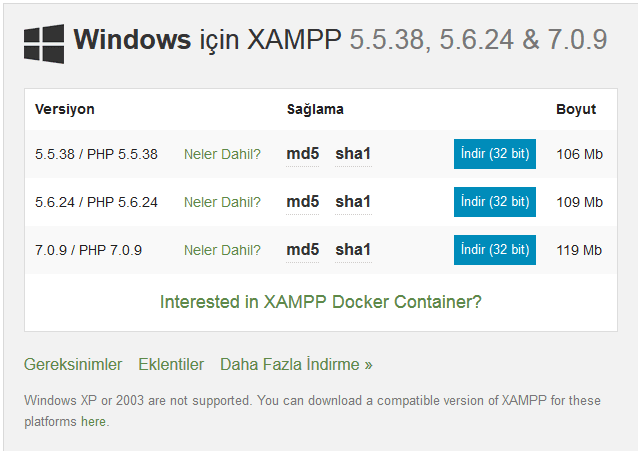
İndirdiğimiz Dosya’yı Çalıştırarak Kuruluma Geciyoruz
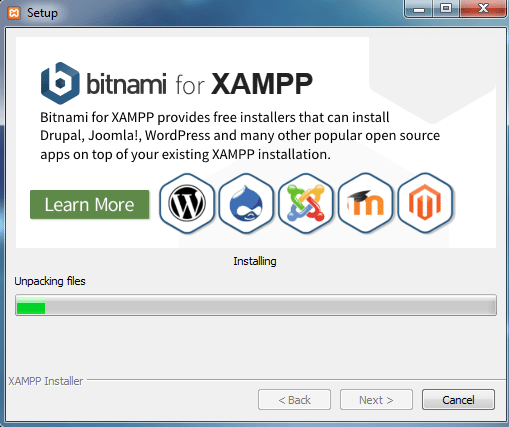
Genel Program Kurulum Aşamaları İle Sürdüğü İçin Onu Anlatmıyoruz , Next Next Deyin Geçin 😀 . Bunu Yaparken Kurulum’da Arada Reklam Yazılımları Kurulabilir Dikkat Ederek vede Okuyarak Kurulum Aşamalarını Tamamlayın , Kurulumun Ardın’dan Programı Masaüstün’den Veya Başlat Kısmın’dan Başlatıyoruz , Yönetim Paneli Geliyor Oradan Start Veriyoruz Yanlarındaki Tiklere Basıyoruz Yeşil Oluyor.
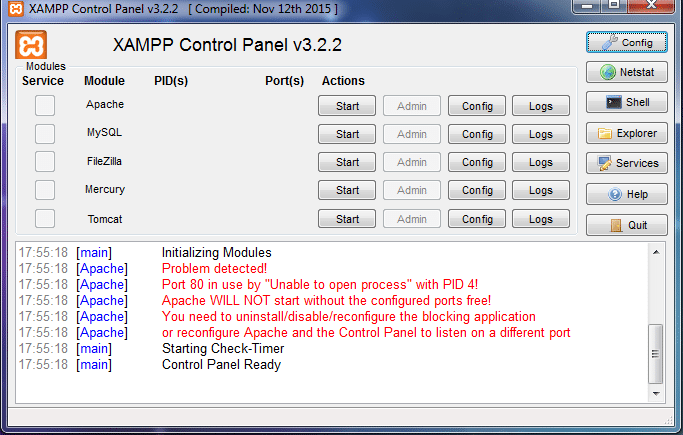
XAMPP Portlar
portları acmazsak Dışarı Cıkış Alamayız, localhost olarak xampp kullanmış oluruz.
- 80
- 20
- 21
- 587
- 8080
- 443
- 3306